

dotnet 在 UOS 国产系统上使用 Xamarin Forms 创建 xaml 界面的 GTK 应用
source link: https://lindexi.gitee.io/post/dotnet-%E5%9C%A8-UOS-%E5%9B%BD%E4%BA%A7%E7%B3%BB%E7%BB%9F%E4%B8%8A%E4%BD%BF%E7%94%A8-Xamarin-Forms-%E5%88%9B%E5%BB%BA-xaml-%E7%95%8C%E9%9D%A2%E7%9A%84-GTK-%E5%BA%94%E7%94%A8.html
Go to the source link to view the article. You can view the picture content, updated content and better typesetting reading experience. If the link is broken, please click the button below to view the snapshot at that time.

在前面几篇博客告诉大家如何部署 GTK 应用,此时的应用是特别弱的,大概只是到拖控件级。尽管和 WinForms 一样也能写出特别强大的应用,但是为了提升一点开发效率,咱开始使用 xaml 神器写界面。本文告诉大家如何在 UOS 国产系统上,通过 Xamarin.Forms 使用 XAML 写界面逻辑,构建出 GTK 应用
本文将使用特别底层的方法告诉大家如何一步步创建,而不是告诉大家如何在 IDE 上进行快速的创建。因此本文更适合用来告诉大家一些基础的内容,而不适合用来规模化创建上
请注意,本文的步骤很多,只是我为了让大家能了解更多细节。实际上没有那么复杂
在开始之前,请确定你安装好了环境,如何安装请看下面博客
如 dotnet 在 UOS 国产系统上使用 MonoDevelop 创建 GTK 全平台带界面应用 所说,创建一个空白的 GTK# 应用
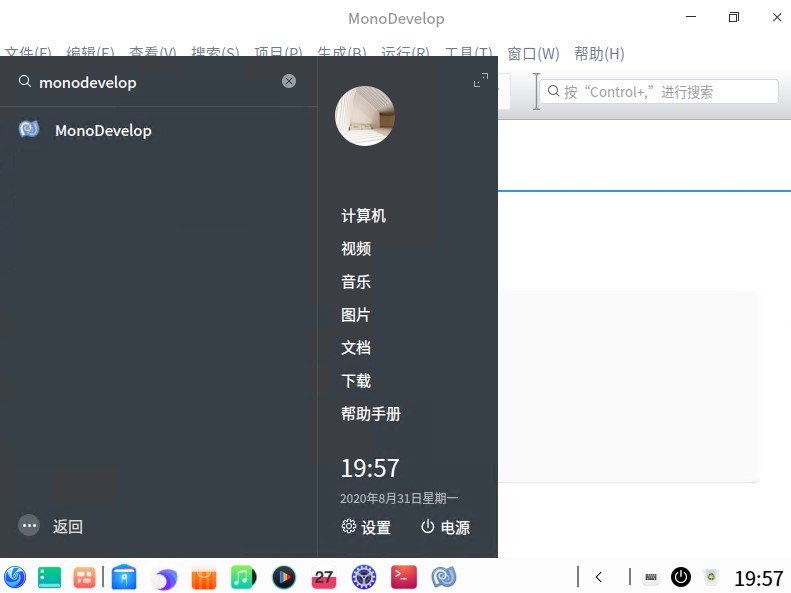
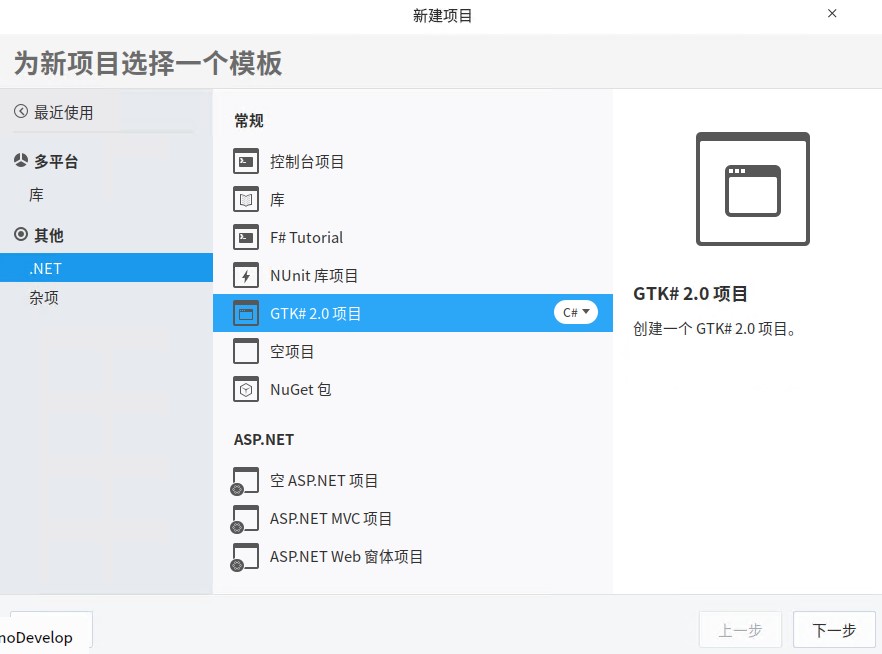
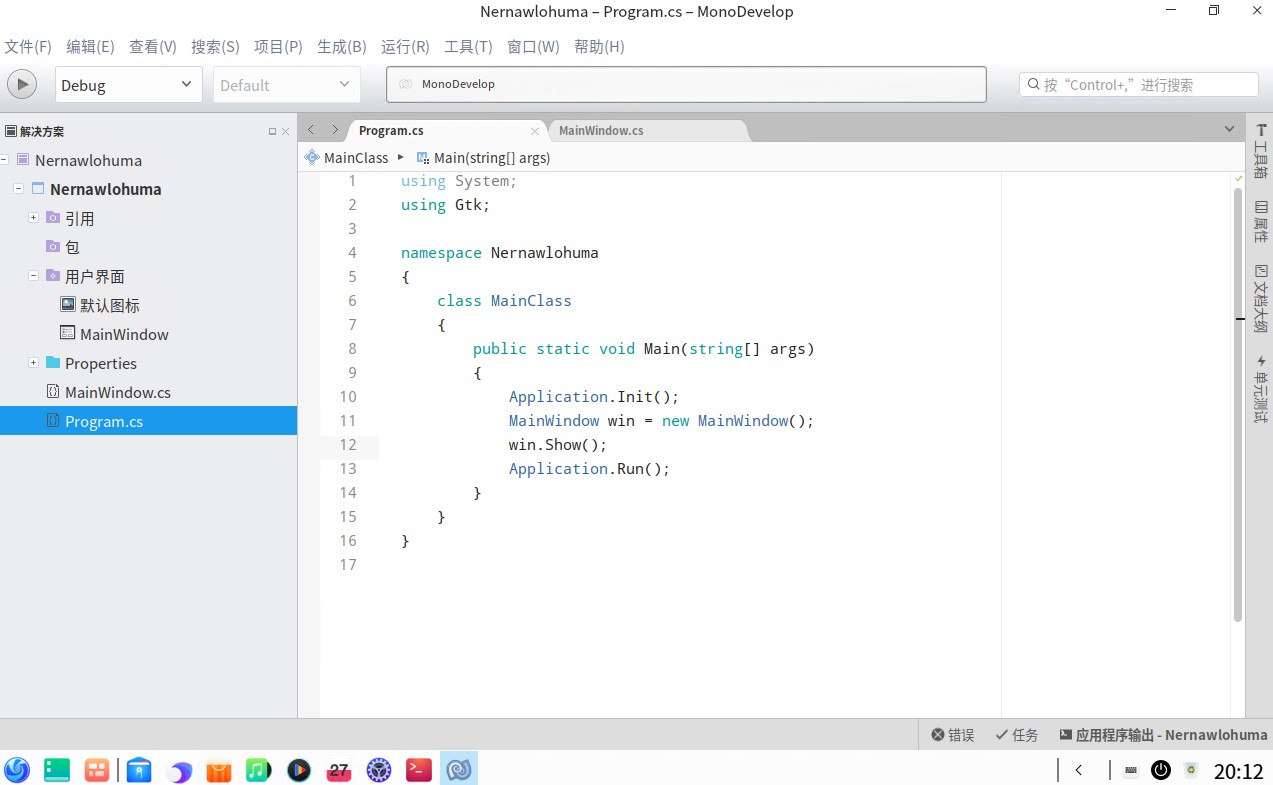
接着创建一个控制台项目,假定这个项目是 A 项目,这个控制台项目将会添加 Xamarin.Foms 负载,然后将构建出基于 Xamarin.Forms 的界面 dll 文件,接着将由 GTK 项目,假定命名为 B 项目,作为最终原生控件支持,被 Xamarin.Forms 的界面 dll 所映射,因此刚才新建的 GTK 项目就是最终入口项目,应用程序由他启动
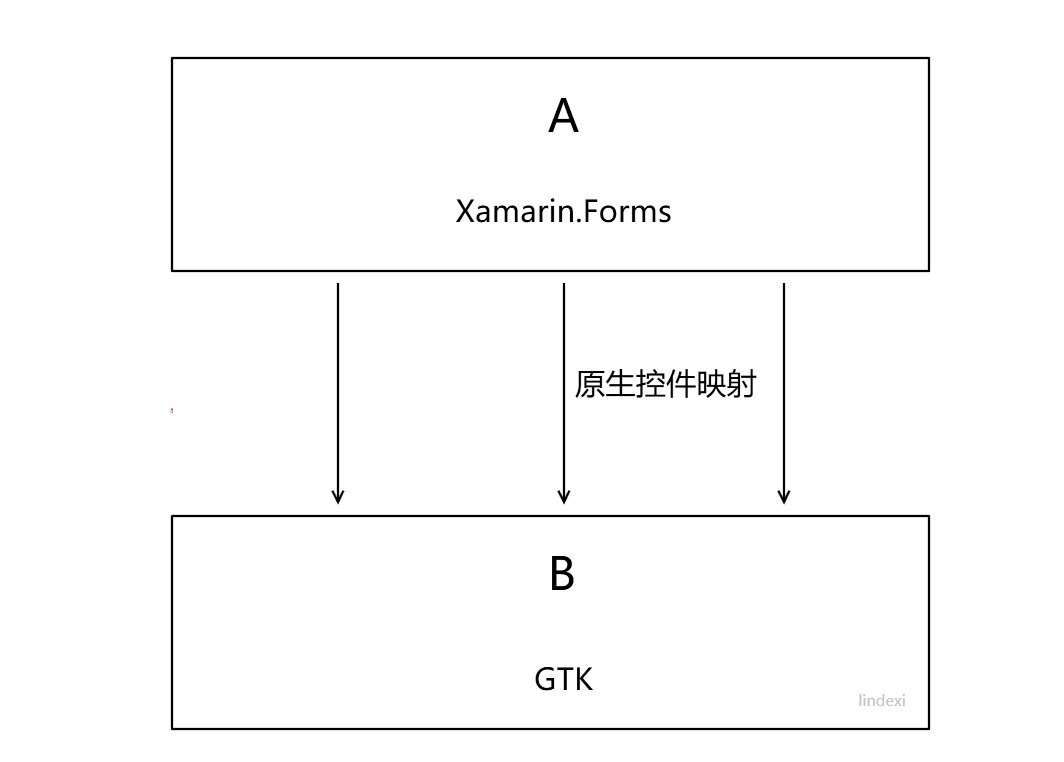
在创建的控制台项目里面,编辑 csproj 文件,右击刚才创建的控制台项目,点击工具,点击编辑文件
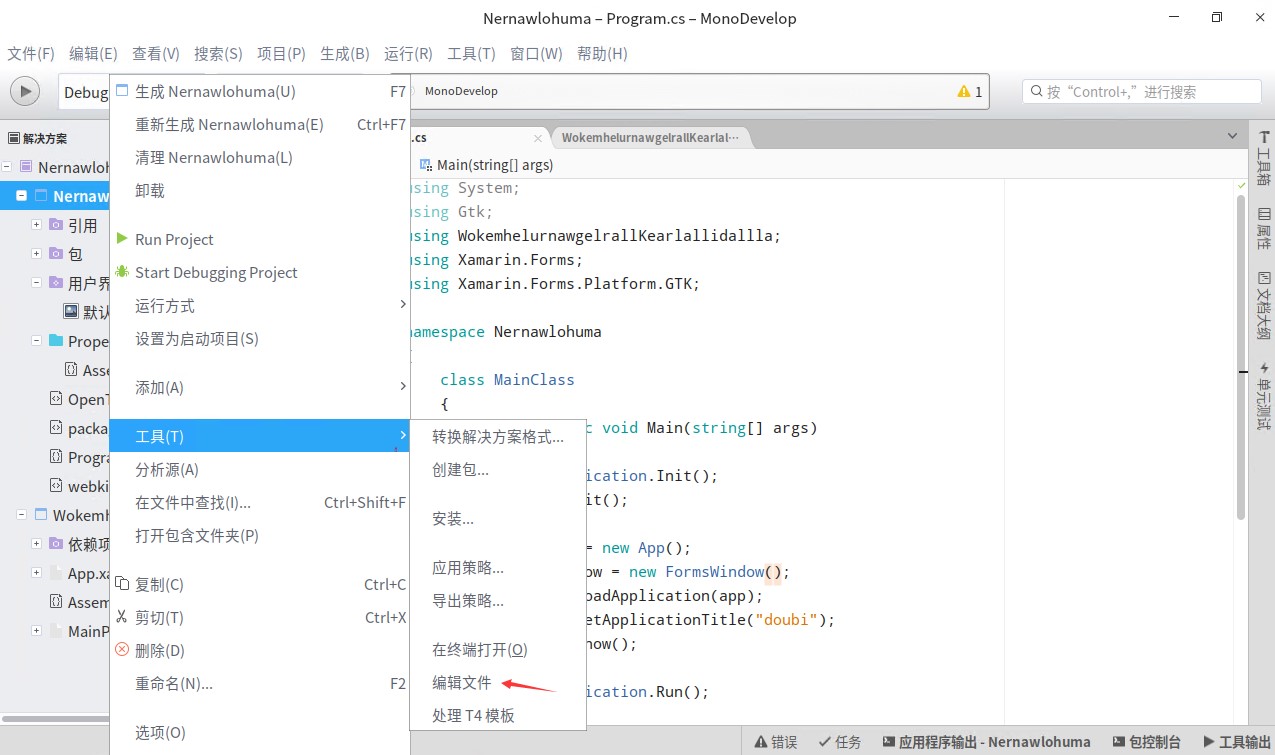
修改 csproj 文件为下面内容
<Project Sdk="Microsoft.NET.Sdk">
<PropertyGroup>
<TargetFramework>netstandard2.0</TargetFramework>
<ProduceReferenceAssembly>true</ProduceReferenceAssembly>
</PropertyGroup>
<PropertyGroup Condition="'$(Configuration)|$(Platform)'=='Debug|AnyCPU'">
<DebugType>portable</DebugType>
<DebugSymbols>true</DebugSymbols>
</PropertyGroup>
<ItemGroup>
<PackageReference Include="Xamarin.Forms" Version="4.8.0.1364" />
<PackageReference Include="Xamarin.Essentials" Version="1.5.3.2" />
</ItemGroup>
</Project>
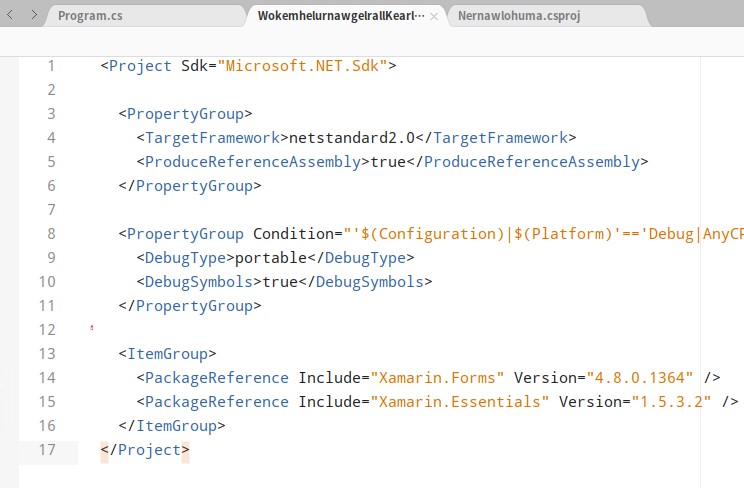
有小伙伴说,在 Windows 下,用 VS 新建一个 Xamarin.Forms 项目之后,再拷贝到 UOS 上,也是可以的,但是有一点需要注意的是不能拷贝 bin 和 obj 文件夹过去,原因是在 obj 文件夹存放了很多依赖本机电脑的文件夹绝对路径的文件,如 nuget 还原里面的 project.assests.json 文件将会包含 fallback 路径,如果拷贝到 Linux 下的系统,也许会看到如下提示
Error MSB4018 The "ResolvePackageAssets" task failed unexpectedly. NuGet.Packaging.Core.PackagingException: Unable to find fallback package folder 'C:\ProgramData\Xamarin\NuGet\'
Error MSB4018 The "ResolvePackageAssets" task failed unexpectedly. NuGet.Packaging.Core.PackagingException: Unable to find fallback package folder 'C:\Program Files (x86)\Xamarin\NuGet\'
如果忘了这一点复制了 obj 文件夹,可以在 UOS 这个 Linux 系统下删除 obj 文件夹,解决 Xamarin Forms 在 Linux 系统构建失败的问题
先忽略从Windows等系统创建好了 Xamarin Forms 的方法,咱就在 UOS 上一步步创建
删除 A 项目,也就是安装了 Xamarin Forms 的控制台项目,的 Program.cs 文件
然后选择新建一个空 xml 文件,创建完成之后修改命名为 App.xaml 文件,同时创建一个空类叫 App.xaml.cs 文件
这两个文件将表示 Xamarin Forms 项目的起始,也就是在 Xamarin 层的启动入口。在使用 Xamarin.Forms 的 GTK 应用,有两层入口,第一层是本机程序的入口,也就是 B 项目的 Program 文件的 Main 方法入口,第二层就是 Xamarin.Forms 的 App 入口。应用程序启动的时候,先进入第一层入口,在第一层入口初始化本机相关的进程,然后进入第二层入口,在第二层入口初始化 Xamarin 应用
在 App.xaml 添加下面代码,下面代码的 x:Class="WokemhelurnawgelrallKearlallidallla.App" 其实 WokemhelurnawgelrallKearlallidallla 就是项目名
<?xml version="1.0" encoding="utf-8" ?>
<Application xmlns="http://xamarin.com/schemas/2014/forms"
xmlns:x="http://schemas.microsoft.com/winfx/2009/xaml"
xmlns:d="http://xamarin.com/schemas/2014/forms/design"
xmlns:mc="http://schemas.openxmlformats.org/markup-compatibility/2006"
mc:Ignorable="d"
x:Class="WokemhelurnawgelrallKearlallidallla.App">
<Application.Resources>
</Application.Resources>
</Application>
其实上面的 App.xaml 是空代码,有意义的代码放在 App.xaml.cs 请看代码
using Xamarin.Forms;
namespace WokemhelurnawgelrallKearlallidallla
{
public partial class App : Application
{
public App()
{
InitializeComponent();
MainPage = new MainPage();
}
}
}
上面代码的核心就是在构造方法调用 InitializeComponent 方法,然后设置主页面
接着咱需要新建一个主界面,新建 MainPage 的 xml 文件,然后修改命名为 MainPage.xaml 文件
然后填写界面代码
<?xml version="1.0" encoding="utf-8" ?>
<ContentPage xmlns="http://xamarin.com/schemas/2014/forms"
xmlns:x="http://schemas.microsoft.com/winfx/2009/xaml"
xmlns:d="http://xamarin.com/schemas/2014/forms/design"
xmlns:mc="http://schemas.openxmlformats.org/markup-compatibility/2006"
mc:Ignorable="d"
x:Class="WokemhelurnawgelrallKearlallidallla.MainPage">
<StackLayout>
<Label Text="Welcome to Xamarin.Forms!"
HorizontalOptions="Center"
VerticalOptions="CenterAndExpand" />
</StackLayout>
</ContentPage>
还请小伙伴先不要改多内容哈
接着新建 MainPage.xaml.cs 文件,添加下面代码
using System.ComponentModel;
using Xamarin.Forms;
namespace WokemhelurnawgelrallKearlallidallla
{
[DesignTimeVisible(false)]
public partial class MainPage : ContentPage
{
public MainPage()
{
InitializeComponent();
}
}
}
现在新建了 App 应用和 MainPage 一个界面,但是还需要一个 AssemblyInfo.cs 文件,设置程序集特性
using Xamarin.Forms.Xaml;
[assembly: XamlCompilation(XamlCompilationOptions.Compile)]
这样一个简单的 Xamarin Forms 项目就完成了,设置 GTK 项目,也就是 B 项目,引用 Xamarin Forms 项目,也就是 A 项目
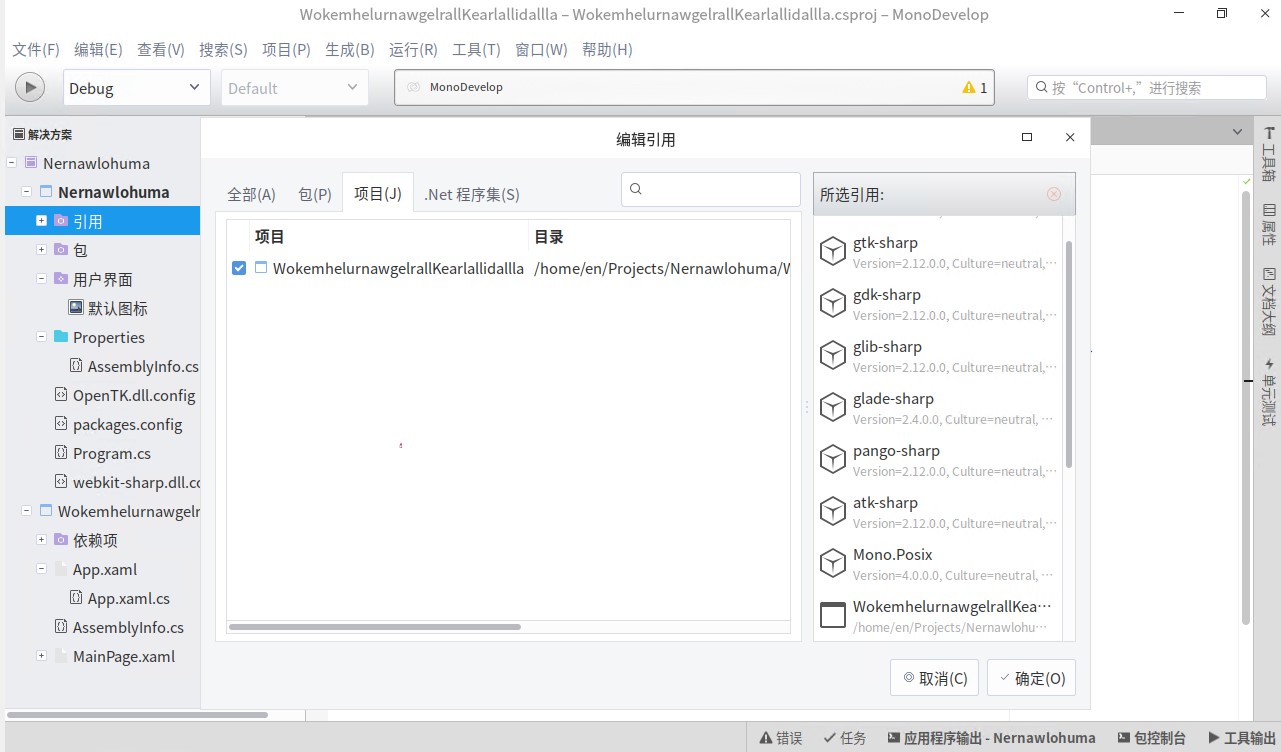
但是此时将会发现构建不通过,因为 B 项目,也就是 GTK 项目没有引用足够的 NuGet 包。给 B 项目添加以下 NuGet 库
- OpenTK
- Xamarin.Forms
- Xamarin.Forms.Platform.GTK
接着打开 B 项目的 Program.cs 文件,在 Main 方法添加如下代码
Gtk.Application.Init();
Forms.Init();
var app = new App();
var window = new FormsWindow();
window.LoadApplication(app);
window.SetApplicationTitle("lindexi");
window.Show();
Gtk.Application.Run();
注意在编辑器里面添加 using 引用
然后删除除了 Program.cs 的其他 cs 代码文件
此时 B 项目,构建之后可以看到如下界面
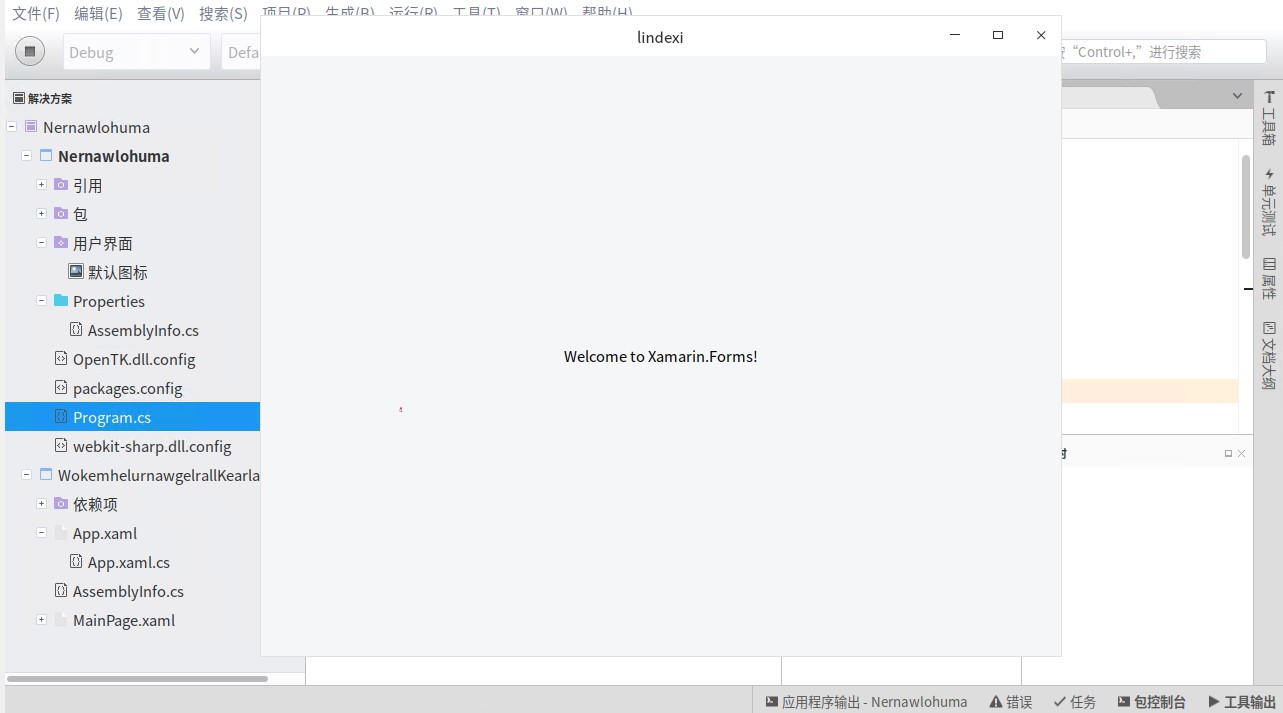
当前的项目大概如下
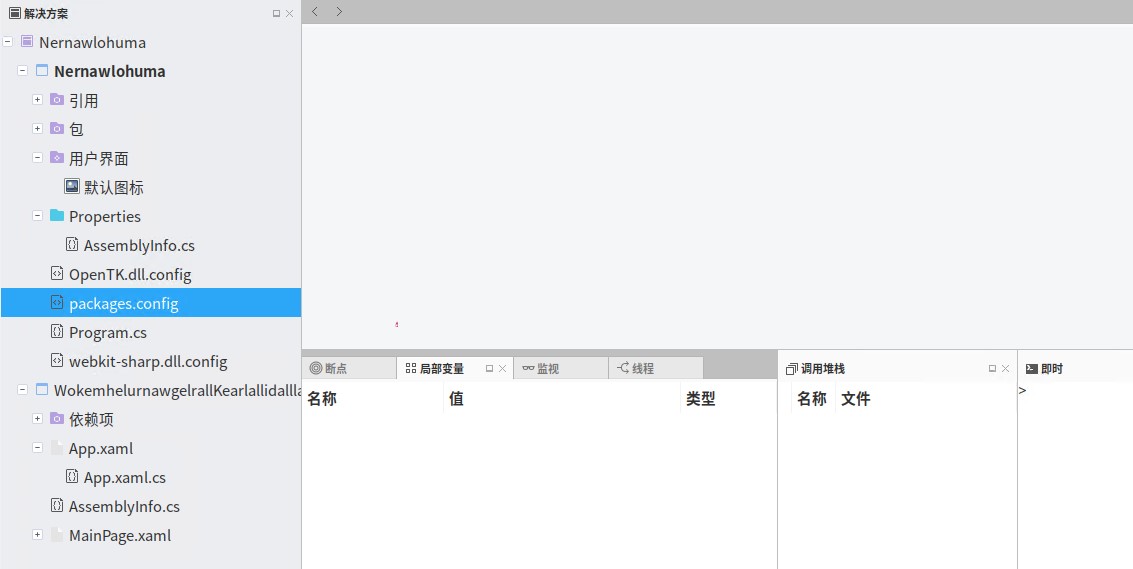
本文没有给大家一个简单的方法,主要是让大家可以了解更多内容
官方文档请看 GTK# Platform Setup - Xamarin
尽管官方文档里面说的是预览版,但是经过了2年的开发,现在不能的支持的点很少。另外,这里的 GTK 支持的代码都是完全开源的,刚好我改的动,所以用起来也不慌
本文会经常更新,请阅读原文: https://blog.lindexi.com/post/dotnet-%E5%9C%A8-UOS-%E5%9B%BD%E4%BA%A7%E7%B3%BB%E7%BB%9F%E4%B8%8A%E4%BD%BF%E7%94%A8-Xamarin-Forms-%E5%88%9B%E5%BB%BA-xaml-%E7%95%8C%E9%9D%A2%E7%9A%84-GTK-%E5%BA%94%E7%94%A8.html ,以避免陈旧错误知识的误导,同时有更好的阅读体验。
如果你想持续阅读我的最新博客,请点击 RSS 订阅,推荐使用RSS Stalker订阅博客,或者前往 CSDN 关注我的主页
本作品采用 知识共享署名-非商业性使用-相同方式共享 4.0 国际许可协议 进行许可。欢迎转载、使用、重新发布,但务必保留文章署名林德熙(包含链接: https://blog.lindexi.com ),不得用于商业目的,基于本文修改后的作品务必以相同的许可发布。如有任何疑问,请 与我联系 。
无盈利,不卖课,做纯粹的技术博客
以下是广告时间
推荐关注 Edi.Wang 的公众号
欢迎进入 Eleven 老师组建的 .NET 社区

以上广告全是友情推广,无盈利
Recommend
About Joyk
Aggregate valuable and interesting links.
Joyk means Joy of geeK
